《认识画图软件》课件
小学信息技术认识“画图”软件

今天的学习到此结束,大家都学会了么?
谢谢
9.选定某一个区域的工具
工具中显示的每一个工具都是一个小按钮,当你要使 用这种工具时,只需要将鼠标指针移到这个小按钮上,然 后单击鼠标左键就可以了。
使用“画图”程序“工具箱”中的各种工具在画板上画一画, 说一说你使用这些工具后的感觉。查看”菜单,确认“工具箱”旁 有√标记。如果要隐藏工具箱,用鼠标左键单击“查看” 菜单,清除“工具箱”旁的√标记。
二、“工具”大阅兵
1.裁剪任意形状的工具 10.填充颜色的颜料桶
2.橡皮/彩色橡皮檫 3.蘸取颜色的工具 4.铅笔 5.喷枪 6.画直线的工具 7.画矩型的工具
11.放大图画的放大镜 12.面图用的剧子 13.插入文字的工具 14.画曲线的工具 15.画多边型的工具 16.画圆角矩形的工具
8.画面椭的工具
认识“画图”软件
了解“画图”工具的作用。
春天到了,蓝蓝的天上飘着朵朵白云, 青青的湖水,绿绿的山,田野上有一座漂亮 的房子。你想亲手描绘出这样一幅美景吗?
上面的图片就是一位小学生的绘画作品,他是用Windows XP 提供的“画图”工具软件画出来的,你想学习吗?那就让我们一 起进入“画图”世界。
前面我们已经学习了如何打开“画图”程序,你能说一说吗?
一、进入“画图”世界
打开“画图”后,进入“画图”软件的窗口界面,这个图画 世界中有许许多多的画图工具,你想知道那些奇妙的工具怎样使 用吗?
1.工具箱中为你准备了许许多多画图所需要的工具。 2.颜料盒为你准备了画图需要的各种颜色。 3.一大块白色的区域是为你准备的画板。
《认识画图软件》课件(13张)

学习目标
1、学会启动与退出画图程序。 2、学会画简单的图形并保存起来。
启 动 画 图 的 过 程
菜单栏 绘画工具箱
画图区
标 题 栏
调色板
铅笔 橡皮擦
右键单击颜色2可以设置背景色,左键单 击颜色1也可以设置背景色。
颜色1是任何工具都能使用的颜色
练一练: 用黄色铅笔写自己的姓名 和班级,将图画背景色设 定为蓝色。
关闭
ቤተ መጻሕፍቲ ባይዱ
课后分别试一试上图对话框中的 “是(Y)”、“否(N)”、“取 消”按钮,看看它们分别有什么作
用?
讨论 :
还有哪些计算机软件能帮助我们画图?
CAD、Flash、Photoshop等等。
总结:
1、你学会画什么了? 2、画图窗口有哪些部分组成? 3、启动和退出画图程序的方法。
小学微机《认识画图》PPT课件

GIF格式
一种无损压缩格式,支持动画效 果,适用于简单的动态图像制作 和网络传输。
01
BMP格式
Windows系统下的标准图像文 件格式,支持多种图像深度,但 未经过压缩,占用空间较大。
02
03
04
PNG格式
一种无损压缩格式,支持透明背 景,适用于网络传输和图标制作 。
03
实践操作:画图软件基本操作与技 巧
分辨率(Resolution)
02
屏幕上像素的数量,通常以宽x高的形式表示,如1920x1080。
分辨率越高,图像越清晰。
颜色模型
03
用于描述和表示颜色的数学模型,如RGB模型、CMYK模型等
。
常见图形文件格式及特点
JPEG格式
一种有损压缩格式,以较小的存 储空间获得较高的图像质量,广 泛应用于网页和数码相机。
作品展示
互动环节
展示一系列优秀的学生图像设计作品 ,让学生直观感受优秀设计的魅力。
鼓励学生提问、发表看法和建议,促 进课堂交流和互动,激发学生的学习 热情。
作品点评
针对展示的作品进行深入浅出的点评 ,分析其作品中的创意构思、技术应 用和审美表现等方面的优缺点。
05
拓展应用:在其他领域中的应用场 景探讨
添加文字注释
选择文字工具,在画布上单击并 输入文字,可调整字体、大小和 颜色等属性。文字注释可用于标 注图形或添加说明信息。
04
进阶技能:图像处理与创意设计
图像处理基本概念和方法论述
像素与分辨率
讲解像素定义、分辨率概念及其在图像处理 中的重要性。
色彩模式与调色板
介绍位图、矢量图等图像类型及常见图像格 式(如JPG、PNG、GIF等)。
信息技术认识画图PPT课件

图像处理技术在信息技术中作用
图像输入与数字化
将模拟图像转换为计算机可处理的数字 形式,便于存储、传输和处理。
图像分析与理解
提取图像中的特征信息,进行模式识 别、目标检测、场景感知等任务。
图像增强与恢复
通过算法对图像进行增强处理,改善 图像质量,或恢复受损图像的原貌。
图像压缩与编码
信息技术认识画 图PPT课件
目 录
• 信息技术概述 • 画图软件简介 • 画图基础知识与技能 • 画图实践操作演示 • 画图在信息技术中应用 • 信息安全与伦理道德问题探讨
01
CATALOGUE
信息技术概述
信息与信息技术定义
信息
指以声音、语言、文字、图像、动画、气味等方式所表示的 实际内容,如人们日常交谈的内容、报纸上的新闻等。
第三次信息技术革命
电报、电话、电视等发明和普及,使人类进入利用电磁波 传播信息的时代,极大地提高了信息传递的速度和范围。
第二次信息技术革命
造纸术和印刷术的发明和应用,使人类的知识积累和传播 有了更大的进步,尤其是书籍的复制和传播,使文化得以 更好的传承和发展。
第四次信息技术革命
电子计算机的普及使用及计算机与现代通信技术的有机结 合,使得人类在处理信息时,不仅速度更快、范围更广, 而且可以进行更为复杂的处理。
绘图板软件
如SAI(PaintTool SAI),轻 量级且易于上手,适合数字绘
画初学者和插画师。
画图软件功能特点
01
02
03
04
丰富的绘图工具
包括画笔、铅笔、喷枪、橡皮 擦、油漆桶等,满足各种绘画
需求。
பைடு நூலகம்
图层管理
《第1课 认识画图》参考教案2
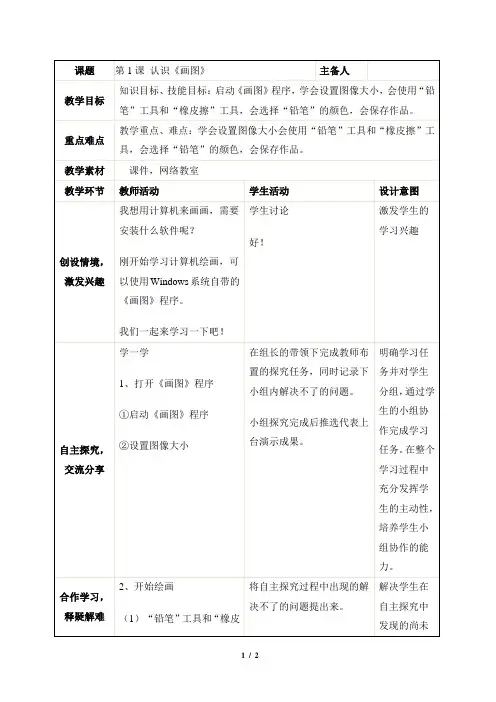
明确学习任务并对学生分组,通过学生的小组协作完成学习任务。在整个学习过程中充分发挥学生的主动性,培养学生小组协作的能力。
合作学习,释疑解难
2、开始绘画
(1)“铅笔”工具和“橡皮擦”工具
(2)选择“铅笔”的颜色
3、保存作品
将自主探究过程中出现的解决不了的问题提出来。
课题
第1课认识《画图》
主备人
教学目标
知识目标、技能目标:启动《画图》程序,学会设置图像大小,会使用“铅笔”工具和“橡皮擦”工具,会选择“铅笔”的颜色,会保存作品。
重点难点
教学重点、难点:学会设置图像大小会使用“铅笔”工具和“橡皮擦”工具,会选择“铅笔”的颜色,会保存作品。
教学素材
课件,网络教室
教学环节
发挥学生的创造性,利用本课所学创作作品,让学生在创作的过程中强化所学知识,增加成就感。
梳理总结,拓展延伸
师:通过这节课的学习,大家有什么收获?
(学生谈收获)
师总结
板书
设计
认识《画图》
集体共同解决,已经会的同学帮助不会的同学,最终达到共同进步。
解决学生在自主探究中发现的尚未解决的重难点问题。
实践创作,展示评价
做一做:
用像素画的形式描绘一张有树的风景画。
试一试:
尝试使用《画图》绘制下列图像。(课本P28页)
运用本堂课所学完成任务。
学生完成作品。
欣赏并评价其他同学的作品。
学生根据评价修改作品。
教师活动
学生活动
设计意图
创设情境,激发兴趣
我想用计算机来画画,需要安装什么软件呢?
刚开始学习计算机绘画,可以使用Windows系统自带的《画图》程序。
说课稿认识画图软件
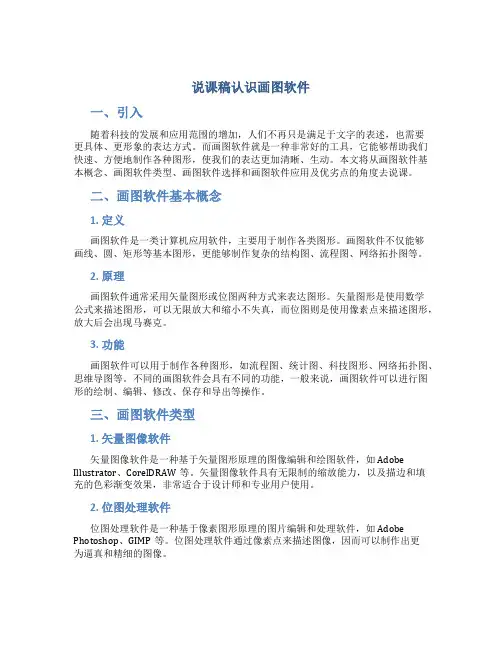
说课稿认识画图软件一、引入随着科技的发展和应用范围的增加,人们不再只是满足于文字的表述,也需要更具体、更形象的表达方式。
而画图软件就是一种非常好的工具,它能够帮助我们快速、方便地制作各种图形,使我们的表达更加清晰、生动。
本文将从画图软件基本概念、画图软件类型、画图软件选择和画图软件应用及优劣点的角度去说课。
二、画图软件基本概念1. 定义画图软件是一类计算机应用软件,主要用于制作各类图形。
画图软件不仅能够画线、圆、矩形等基本图形,更能够制作复杂的结构图、流程图、网络拓扑图等。
2. 原理画图软件通常采用矢量图形或位图两种方式来表达图形。
矢量图形是使用数学公式来描述图形,可以无限放大和缩小不失真,而位图则是使用像素点来描述图形,放大后会出现马赛克。
3. 功能画图软件可以用于制作各种图形,如流程图、统计图、科技图形、网络拓扑图、思维导图等。
不同的画图软件会具有不同的功能,一般来说,画图软件可以进行图形的绘制、编辑、修改、保存和导出等操作。
三、画图软件类型1. 矢量图像软件矢量图像软件是一种基于矢量图形原理的图像编辑和绘图软件,如Adobe Illustrator、CorelDRAW等。
矢量图像软件具有无限制的缩放能力,以及描边和填充的色彩渐变效果,非常适合于设计师和专业用户使用。
2. 位图处理软件位图处理软件是一种基于像素图形原理的图片编辑和处理软件,如Adobe Photoshop、GIMP等。
位图处理软件通过像素点来描述图像,因而可以制作出更为逼真和精细的图像。
3. 矢量和位图兼备的综合性软件综合性软件比较常见的是Microsoft Visio、AutoCAD等。
这类软件不仅能够进行图形的绘图和编辑,还可以进行三维建模和动画设计等。
四、画图软件选择1. 目的首先,需要考虑画图软件的使用目的。
如果是专业制图,建议选择矢量图像软件,如Adobe Illustrator等;如果需要对照片进行编辑,建议选择位图处理软件,如Adobe Photoshop等。
人教版小学信息技术简简单单画幅画名师教学PPT课件
想一想
用计算机画画和手工画画有什么不同?
计算机画图的优点:图像丰富,画画效 果好;修改、复制、变形、换色方便; 耐久保存;传输方便;环保。
自主学习:2程序” → “附 件” →“画图”
2. 双击桌面图标
小组交流 合作学习
任务二: 认识 及名称
的组成
“画图”窗口的组成
菜单栏
标题栏
画布
实例“ ”画小鸡“
保存文件
• 1.单击“文件”— 选择“保存”命令,打 开“保存为”对话框。
情境导入
我们欣赏了这么多漂亮的画作, 你们想不想在计算机上画出更好的 作品呢?
今天就让我们一起来认识一个新的学习伙伴 —《画图》软件。
简简单单画幅画
教学目标:
1.认识“画图”窗口的基本组成及名称。 2.会在计算机中画简单的图画。 3.体验用计算机画画与手工画画的异同。
自主学习 探究新知
小学信息技术《认识画图》优质课比赛课件
一位中学生利用画图软件设计了一款益智游戏,通过画图软件中的形状、线条和色彩等元素, 设计了富有挑战性和趣味性的游戏关卡,受到了同学们的欢迎。
启示
画图软件不仅可以用于绘画和图像处理,还可以应用于游戏设计、平面设计、动画制作等领 域。通过学习画图软件,可以培养学生的创新思维和实践能力,激发他们的创造力和想象力。
图层管理与运用
图层创建与编辑
在画图软件中,可以通过图层功能来管理不同的图形元素。 每个图层可以包含不同的图形或图像,方便进行编辑和修 改。
图层叠加与合并 通过调整图层的叠加顺序和透明度,可以实现复杂的图形 效果。同时,可以将多个图层合并为一个图层,方便进行 统一的编辑和管理。
图层特效与应用
一些高级的画图软件还支持为图层添加特效,如阴影、发 光、模糊等。这些特效可以增强图形的视觉效果,使其更 加生动和立体。
课件的界面设计是否美观、大方,色彩搭 配是否合理,是否能够吸引学生的注意力。
VS
互动性
课件是否提供了足够的互动环节和实践机 会,让学生能够在操作中学习和掌握知识。
CHAPTER 05
拓展应用与案例分析
画图软件在其他领域应用
01
02
03
04
建筑设计
建筑师可以使用画图软件绘制 平面图、立面图和剖面图,以
CHAPTER 04
创意设计与实现
创意构思及素材收集
确定课件主题
围绕“认识画图”这一主题,构思一 个既有趣味性又有教育意义的课件设 计。
设定目标受众
课件面向小学生,内容需简单易懂,同 时激发他们的学习兴趣。
创意构思及素材收集
01
02
03
图形素材
收集各种基本图形(如圆 形、方形、三角形等)和 由基本图形组成的复杂图 案。
《认识画图软件》教案
《认识画图软件》教案教学目标:1. 了解常见的画图软件2. 掌握画图软件的基本操作3. 学会使用画图软件绘制简单的图形教学重点:1. 介绍画图软件的种类和特点2. 演示画图软件的操作方法3. 引导学生完成绘图练习教学准备:1. 电脑或平板电脑2. 安装有画图软件的设备教学过程:一、导入新知:1. 通过展示一些绘图作品,引起学生对画图软件的兴趣。
2. 提问:你知道有哪些常见的画图软件?二、讲解画图软件的种类和特点:1. 介绍常见的画图软件,如Microsoft Paint、Adobe Photoshop、CorelDRAW、GIMP等,重点介绍Microsoft Paint的基本功能和易于操作的特点。
2. 引导学生观察和比较不同软件的界面和功能。
三、演示Paint的基本操作:1. 打开Microsoft Paint软件,介绍界面的主要元素,如画布、画笔工具、图形工具、颜色选择等。
2. 演示如何使用画笔工具绘制简单的线条和曲线。
3. 演示如何使用图形工具绘制简单的几何图形。
4. 演示如何选择颜色和修改画笔大小。
四、绘图练习:1. 让学生打开Paint软件,进行绘图练习。
2. 给出绘图任务,如绘制一个小猫的轮廓,或画一幅夏天的风景。
3. 演示绘图过程,并提供一些建议和技巧。
五、总结和提问:1. 与学生一起回顾课堂内容,总结画图软件的种类和特点。
2. 提问:你对画图软件的操作有什么感想?你认为画图软件有什么应用价值?六、作业布置:1. 要求学生下载并安装一个自己喜欢的画图软件,并完成一幅绘图作品。
2. 要求学生写一份对画图软件的使用体会和感想。
教学延伸:1. 让学生尝试使用其他画图软件,比较它们的优缺点。
2. 引导学生尝试使用不同工具和特效,创建更复杂的图形和图像。
第一课神奇的“画图”课件
小练习: 动手做一做,课本33页综
合实践1,2,3。
活动任务:认真视察,学会 启动“画 图”软件
活动流程:
1、认真视察,记住老师的操作步骤。 2、和老师一起回忆操作步骤。
活动二:认识“画图”窗口
活动任务:认识“画图”自学课本29页——31页认识“画图”窗
口和改变“画纸”的大小部分,并能试着操作 一下工具箱中的画 笔、橡皮等工具。
2、在小组内讨论交流。 3、和老师一起回忆相关知识点。
画图窗口的组成
标题栏
菜单栏
工 具 箱
工具样 式区
状态栏
颜料盒
画纸
前风景 标
背风景 标
想一想:我们要 怎样切换前风景和 背风景呢?
调节画布大小
调整画纸大小的 控制点
调整画纸大小的 控制点
任意形状选定 橡皮/彩色橡皮
取色 铅笔 喷枪 直线 矩形 椭圆
认 矩形选定 识 用颜色填充
工 放大 具 刷子 箱 文字
曲线
多边形
圆角矩形
试一试
隐藏或显示工具箱
试一试 隐藏或显示颜料盒面板
活动三:退出“画图”程序
活动任务:想一想要如何退出“画图” 程序呢?
活动步骤: 1、自学课本31页退出“画图”程序部分。 2、自己动手做一做。 3、和老师一起回忆相关知识点。
- 1、下载文档前请自行甄别文档内容的完整性,平台不提供额外的编辑、内容补充、找答案等附加服务。
- 2、"仅部分预览"的文档,不可在线预览部分如存在完整性等问题,可反馈申请退款(可完整预览的文档不适用该条件!)。
- 3、如文档侵犯您的权益,请联系客服反馈,我们会尽快为您处理(人工客服工作时间:9:00-18:30)。
( 放大 ( 刷子 ( 文字 ( 曲线 ) ) ) )
铅笔)
喷枪) 直线) 矩形) 椭圆)
( 多边形 ) ( 圆角矩形 )
从下面的图画中选画一幅
同学们老师这里有 几张图片,我们一起来 欣赏一下。
怎样启动画图?
开始程序附件画图
“画图”窗口的组成?
绘 图 工 具 箱 类 型 框 颜 料 盒
标题栏 菜单栏
画布
状态栏
你能认出这些工具吗?
任意裁剪 选定
橡皮
取色
颜色填充
放大
铅笔
喷枪 直线 矩形 椭圆
刷子
文字 曲线 多边形 圆角矩形
用椭圆、直线、铅笔工具画简单的图形
小提示:请一定注意选择类型框中合适的类型再画哟!
怎样退出“画图”?
方法2 方法1
退出“画图”时,出现下面 的提示怎么办?
保存文件并退出, 要求输入文件名。
不保存文件退出。
怎样打开保存在电脑中的图画?
填空:
( 任意裁剪) ( ( ( ( ( ( ( ( 选定 )
